Użyj dysku RAM, aby zmniejszyć liczbę zapisów na dyskach SSD
- Kategoria: Poradniki
Szybkość zapisu dysków półprzewodnikowych jest zwykle niższa niż prędkość odczytu. Operacje zapisu na wolnych dyskach SSD mogą spowolnić działanie systemu i skrócić żywotność dysku; dotyczyło to zwłaszcza dysków SSD pierwszej i drugiej generacji.
Programy specjalistyczne, takie jak SSD Drive Tweaker lub Flash Fire pomóc użytkownikowi w optymalizacji systemu pod kątem dysków SSD.
Omówiliśmy również wskazówki dotyczące zoptymalizować system Windows pod kątem dysków SSD w przeszłości sugerował między innymi przeniesienie pamięci podręcznych z dysku SSD na inny dysk.
Ta wskazówka była problematyczna, szczególnie dla użytkowników, którzy używali dysków SSD wyłącznie na urządzeniu.
Rozwiązaniem dla tych użytkowników jest użyj dysku RAM do celów buforowania . Dyski RAM, czasami nazywane również dyskami RAM, to urządzenia magazynujące, które używają pamięci komputera do przechowywania danych.
Jest to oczywiście możliwa alternatywa tylko wtedy, gdy komputer ma wystarczającą ilość pamięci systemowej, którą można zaoszczędzić na dysk RAM. Każdy komputer z co najmniej trzema gigabajtami pamięci powinien mieć możliwość uruchomienia dysku RAM do celów buforowania.
W tym artykule opisano tworzenie dysku RAM i wyjaśniono, jak przenieść pamięć podręczną z dysku SSD na dysk RAM.
Korzystanie z dysku RAM
Użytkownicy systemu Windows mogą wybierać spośród wielu aplikacji Ramdisk. Omówiliśmy Ramdisk.sys na przykład w przeszłości, ale użyje rozszerzenia Ramdysk Dataram oprogramowanie tym razem.
Aktualizacja : Firma zmniejszyła maksimum z 4 gigabajtów do 1 gigabajta. Chociaż to nadal wystarcza do wielu zadań, sugerujemy wypróbowanie Ramdisk.sys lub ostatniej darmowej wersji Softperfect Ramdisk, którą można pobrać, klikając poniższy link: ramdisk_348setup.zip Proces tworzenia jest podobny do tego z Dataram RAMDIsk . KONIEC
Darmowa wersja Dataram RAMDisk obsługuje ramdysk o rozmiarze do 1 gigabajta. Jest to wystarczające do przeniesienia pamięci podręcznej na dysk RAM i do innych zastosowań.
Po instalacji uruchom narzędzie konfiguracyjne Dataram RAMDisk. Narzędzie jest wymienione w pozycji menu startowego Dataram Ramdisk.

Dysk RAM jest konfigurowany na karcie Ustawienia. W tym miejscu można zdefiniować rozmiar, system plików i ustawienia sektora rozruchowego. Ile pamięci należy zamienić na dysk RAM? To zależy od zainstalowanej pamięci i wymaganego rozmiaru katalogów pamięci podręcznej. Jeśli komputer ma 4 gigabajty pamięci RAM, możesz na przykład ustawić dysk RAM na 512 megabajtów i dostosować go w jednym lub drugim kierunku, jeśli to konieczne.
Jedną z opcji, aby dowiedzieć się, ile pamięci można wykorzystać, jest otwarcie Menedżera zadań systemu Windows przez naciśnięcie Ctrl-Shift-Esc, przejście do karty wydajności i przejrzenie sekcji pamięci fizycznej. Korzystanie z połowy barana w dostępnej sekcji jest zwykle bezpiecznym zakładem.
System plików może być Fat16 lub Fat32. Użytkownicy preferujący NTFS lub inny system plików muszą wybrać niesformatowany dysk i sformatować go w systemie Windows po jego utworzeniu.
Kliknięcie na Start RAMDisk utworzy dysk i przypisze mu wolną literę dysku.

Dysk f: na powyższym zrzucie ekranu to nowo utworzony dysk RAM.
Drugim krokiem procesu jest skonfigurowanie aplikacji i systemu operacyjnego do korzystania z dysku RAM poprzez zmianę katalogów pamięci podręcznej na lokalizację na nowym dysku RAM.
Podajemy przykłady folderów plików tymczasowych systemu Windows, pamięci podręcznych przeglądarki Firefox i Internet Explorer.
Foldery tymczasowe systemu Windows
Katalogi tymczasowe systemu Windows są przechowywane w zmiennych środowiskowych systemu. Najłatwiejszym sposobem otwarcia okna konfiguracji jest naciśnięcie klawisza Windows-Pause na klawiaturze i wybranie opcji Zaawansowane ustawienia systemu z paska bocznego okna, które zostanie otwarte.
Znajdź kartę Zaawansowane we Właściwościach systemu i kliknij Zmienne środowiskowe. Tutaj mamy zmienne użytkownika i zmienne systemowe.
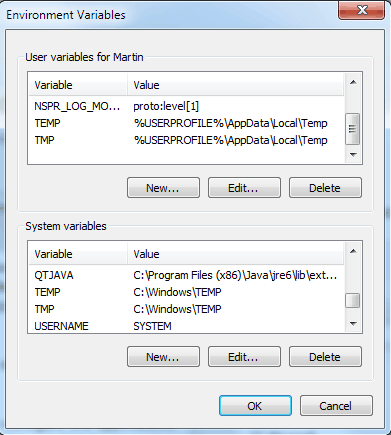
Kandydaci to na przykład system TEMP i TMP oraz zmienne użytkownika. Można je edytować, zaznaczając każdy z nich i klikając Edytuj. Po prostu wprowadź nową ścieżkę w polu wartości zmiennej i pozostaw nazwę zmiennej bez zmian.

Zmiana pamięci podręcznej przeglądarki Firefox
Otwórz przeglądarkę internetową Firefox i wpisz about: config w pasku adresu przeglądarki Firefox. Wprowadź browser.cache.disk.parent_directory w polu filtru i kliknij dwukrotnie parametr.
musisz utworzyć nową preferencję w Firefoksie, aby to zadziałało:
- Będąc na about: config, kliknij prawym przyciskiem myszy w głównym polu i wybierz Nowy> Ciąg.
- Nazwij ten ciąg browser.cache.disk.parent_directory.
- Następnie kliknij go dwukrotnie i wprowadź ścieżkę, której Firefox ma używać do swojej pamięci podręcznej, np. F: cache

Pamięć podręczna programu Internet Explorer
Otwórz przeglądarkę Microsoft Internet Explorer i kliknij Narzędzia> Opcje internetowe. Opcje internetowe są również dostępne z Panelu sterowania systemu Windows.
Kliknij Ustawienia obok historii przeglądania na karcie Ogólne i Przenieś folder w następnym oknie, aby przenieść tymczasowy folder plików internetowych na dysk RAM.

Jest jeszcze jedna korzyść z używania dysku RAM do buforowania lokalizacji. Dysk RAM zostanie automatycznie wyczyszczony podczas zamykania systemu, co uniemożliwia późniejsze odzyskanie tych plików pamięci podręcznej (chyba że tuż po zamknięciu zostanie zrobione zdjęcie pamięci RAM).
Dyski półprzewodnikowe korzystają z mniejszej liczby operacji zapisu i mogą nawet nieznacznie przyspieszyć niektóre operacje.